Mesh 101 Tutorial Chapter 1: Overview and Setup
Samouczek usługi Mesh 101 to doskonały sposób na poznanie dodawania funkcji usługi Mesh do projektu aparatu Unity w celu utworzenia interaktywnego środowiska szkoleniowego. Utworzony dla pośrednich i zaawansowanych deweloperów aparatu Unity, samouczek zapewni ci solidną wiedzę na temat mocy usługi Mesh, obejmującej interakcje z usługą Mesh i fizykę, skrypty i nie tylko. Rozpoczniesz od wstępnie utworzonego projektu aparatu Unity, dodasz niestandardową interakcyjność i inne funkcje usługi Mesh, a następnie wdrożysz projekt jako środowisko w usłudze Microsoft Mesh. Klienci mogą wziąć udział w wydarzeniu opartym na środowisku, w którym dowiesz się więcej o turbinach wiatrowych, odwiedzając serię interaktywnych stacji i doświadczenie interakcji z wieloma użytkownikami i komunikacji.
Projekt samouczka nosi nazwę Mesh101 i jest zawarty w zestawie narzędzi usługi Mesh.
Ważne
Projekt samouczka podlega licencji MIT, jak pokazano w pliku LICENSE.txt w repozytorium Mesh-Toolkit-Unity . Jednak funkcje przykładów są zależne od zestawu narzędzi usługi Mesh, który podlega oddzielnej licencji i zawiera oprogramowanie innych firm. Licencja na Teams Premium jest wymagana do korzystania z aplikacji mesh dla niestandardowych immersywnych przestrzeni w usłudze Mesh na komputerze PC i quest. Licencja nie jest wymagana do opracowywania za pomocą zestawu narzędzi usługi Mesh, ale jeśli Ty i Twoi użytkownicy nie masz Teams Premium licencji, nie będzie można tworzyć i publikować środowisk w usłudze Mesh oraz organizować lub dołączać do zdarzeń w usłudze Mesh. Aby uzyskać więcej informacji, zobacz Konfigurowanie usługi M365 dla usługi Microsoft Mesh.
Samouczek ma następującą strukturę:
Rozdział 1: Omówienie i konfiguracja (ten artykuł)
Rozdział 3. Dodawanie interakcyjności za pomocą obsługi skryptów wizualnych usługi Mesh
- Stacja 3.1: Tworzenie przycisku z możliwością interakcji
- Stacja 3.2: Okno dialogowe wyzwalania informacji
- Stacja 3.3: Teleport do generatora turbiny
-
- Stacja 4.1: Chwytaj i zwalniaj
- Stacja 4.2: Wyzwalacz animacji
- Stacja 4.3: Ciała ograniczające
Terminologia
W kategoriach usługi Mesh projekt tworzony w środowisku Unity, a następnie przekazywany do usługi Mesh w Internecie jest nazywany środowiskiem.
Wymagania wstępne
Poprzednie środowisko aparatu Unity
W tym samouczku założono, że masz pośrednie i zaawansowane umiejętności aparatu Unity potrzebne do utworzenia środowiska. Zalecamy również zapoznanie się z obsługą skryptów wizualnych aparatu Unity; Jednak udało nam się uzyskać opinię od początkujących skryptów, że znaleźli samouczek łatwy do naśladowania. Dobrym miejscem do nauki podstaw skryptów wizualnych jest samouczek dotyczący skryptów wizualnych aparatu Unity. To uczy cię najbardziej, jeśli nie wszystkie koncepcje potrzebne do rozpoczęcia pracy z tworzeniem skryptów wizualnych usługi Mesh.
Jeśli tego nie zrobisz, nadal możesz tworzyć, dostosowywać i tworzyć zdarzenia usługi Mesh przy użyciu środowisk gotowych do użycia.
Wymagania sprzętowe
Minimalne wymagania dotyczące komputera: 4 rdzenie procesora CPU, 8 GB pamięci RAM
Unity w wersji 2022.3.15
Na potrzeby tego samouczka jest wymagana wersja aparatu Unity 2022.3.7.15.
Przegląd wymagań systemowych dotyczących aparatu Unity
Uzyskiwanie pomocy przy instalowaniu aparatu Unity
Instalacja powinna zawierać moduły dla systemów Android i Windows. Aplikacja Mesh działa dla komputerów PC i Oculus Quest 2, a Android jest systemem operacyjnym dla Quest.
Konfigurowanie elementów dla usługi Mesh
Pobieranie aplikacji klasycznej usługi Mesh
Pobierz usługę Microsoft Mesh na komputerze
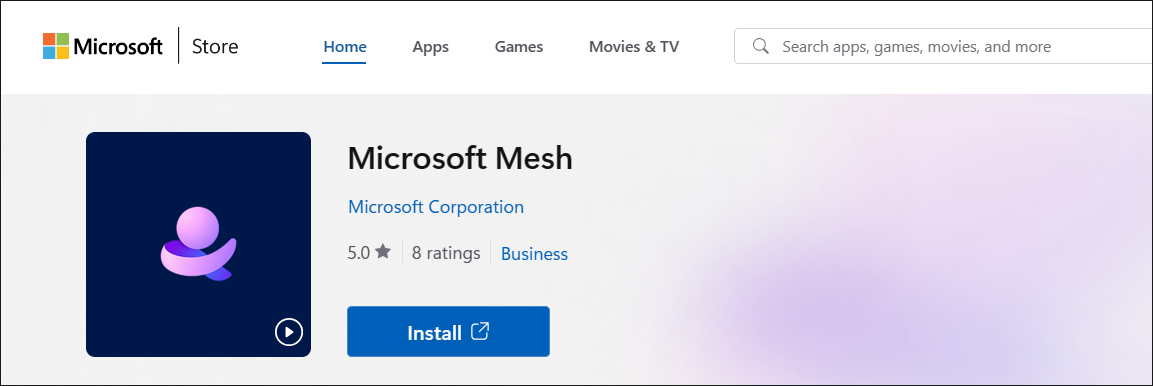
Pobieranie przykładów zestawu narzędzi mesh
Projekt samouczka mesh 101 jest dostępny w repozytorium GitHub Mesh-Toolkit-Unity .
W przeglądarce przejdź do witryny GitHub, a następnie przejdź do repozytorium Mesh-Toolkit-Unity.
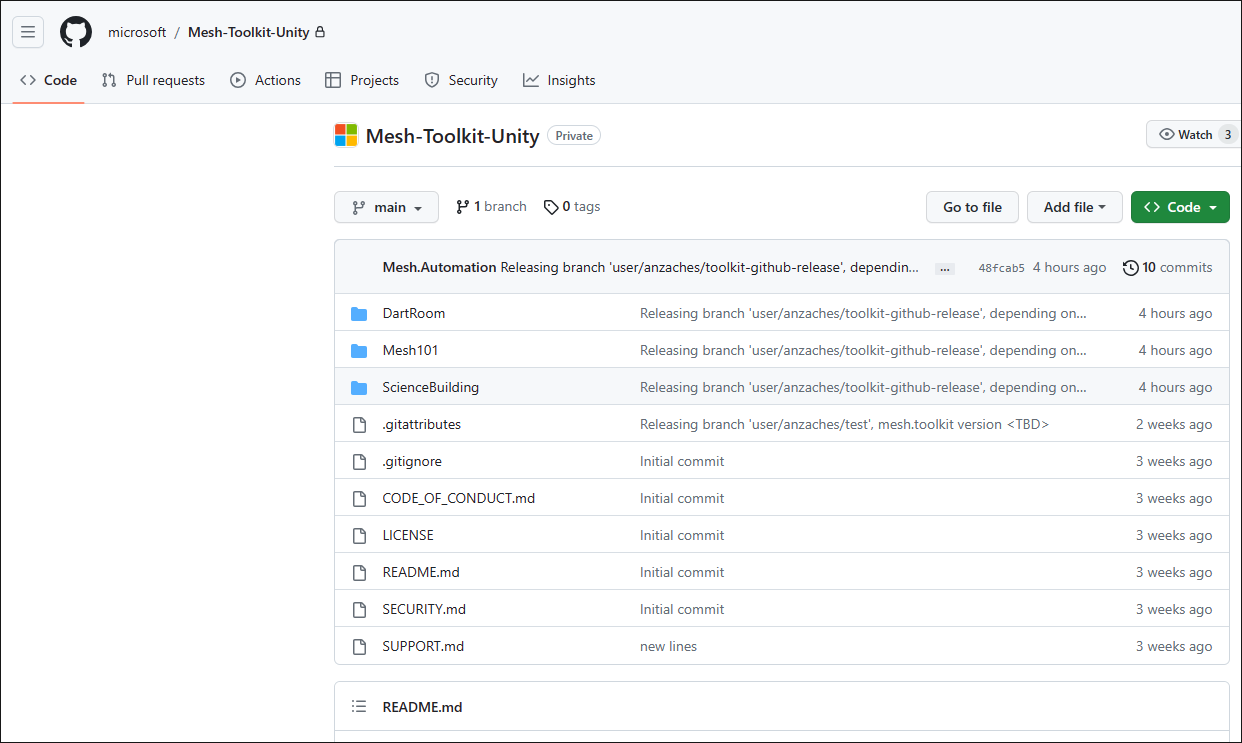
Wybierz przycisk Kod , a następnie wybierz pozycję Pobierz plik ZIP.
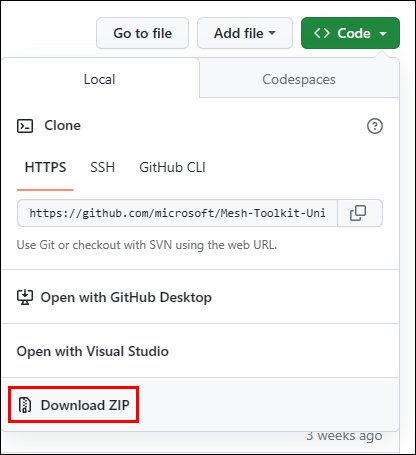
Na dysku C: utwórz folder o nazwie jednego wyrazu (na przykład "Mesh101"), a następnie przenieś lub skopiuj pobrany plik zip zestawu narzędzi usługi Mesh. Można to zrobić, aby uniknąć wystąpienia problemu z limitem długości ścieżki systemu Windows, który wynosi 256 znaków. WAŻNE: nie umieszczaj pliku Zip na pulpicie systemu Windows. W tle tworzy to bardzo długą nazwę ścieżki.
W poniższym przykładzie użytkownik utworzył folder na dysku C: o nazwie Mesh101. Następnie przenieśli pobrany plik zip zestawu narzędzi usługi Mesh do folderu Mesh101 .
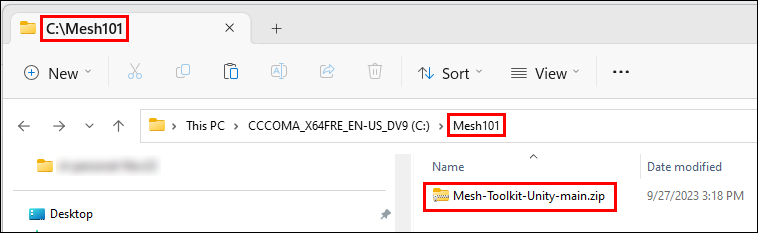
Rozpakuj przykładowy plik Zip do tego samego folderu, a następnie przejdź do rozpakowanej hierarchii folderów do momentu wyświetlenia folderu Mesh101 . Zawiera on projekt samouczka, który zostanie otwarty w następnym rozdziale.
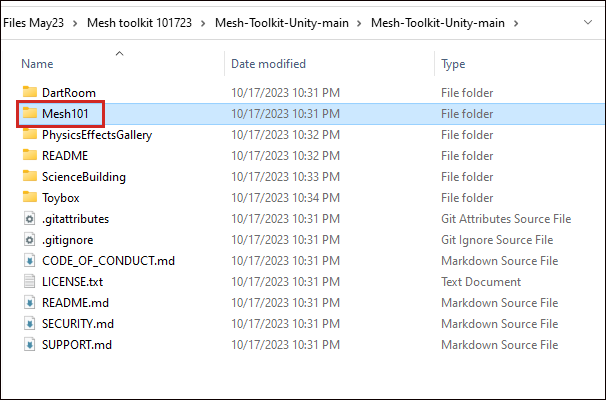
Pakiet zestawu narzędzi usługi Mesh
W tym samouczku jedynym potrzebnym pakietem jest pakiet zestawu narzędzi usługi Mesh, który został już wstępnie załadowany do projektu samouczka. Jeśli tworzysz własny projekt od podstaw, musisz zaimportować pakiet zestawu narzędzi usługi Mesh.